Hướng dẫn bạn đọc cách sử dụng phần mềm PCmover Express, một công cụ khá hữu ích được phát hành bởi Microsoft.
PCmover Express, tiện ích miễn phí được phát triển bởi Laplink và phát hành bởi Microsoft sẽ giúp bạn nhanh chóng di chuyển dữ liệu và cài đặt từ máy tính cũ sang một máy tính với thông qua các kết nối như Ethernet, Wifi,… với chỉ vài thao tác nhấp chuột đơn giản.
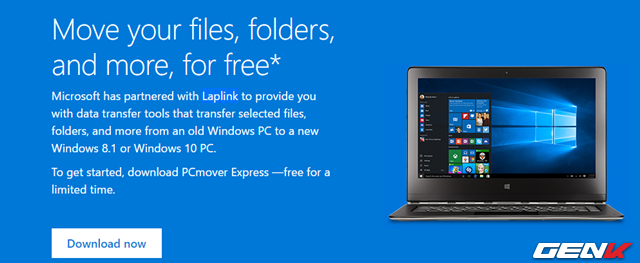
Bài viết này sẽ hướng dẫn bạn đọc cách làm thế nào để khai thác tính năng tuyệt vời của PCmover Express. Mời bạn đọc theo dõi sau đây.
Hướng dẫn sử dụng PCmover Express
Tải về và cài đặt PCmover Express tại địa chỉ này. Theo thông báo từ LapLink thì bạn có thể sử dụng miễn phí PCmover Express đến hết ngày 31 tháng 08 năm 2016. Qua thời gian này, bạn phải trả phí mới có thể sử dụng phần mềm này.
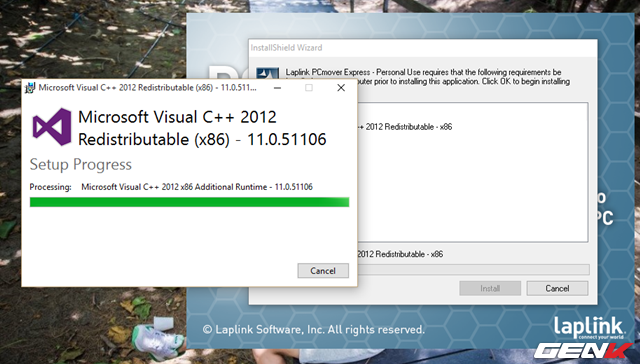
Trong quá trình cài đặt, bạn sẽ được yêu cầu cung cấp vài thông tin cơ bản.
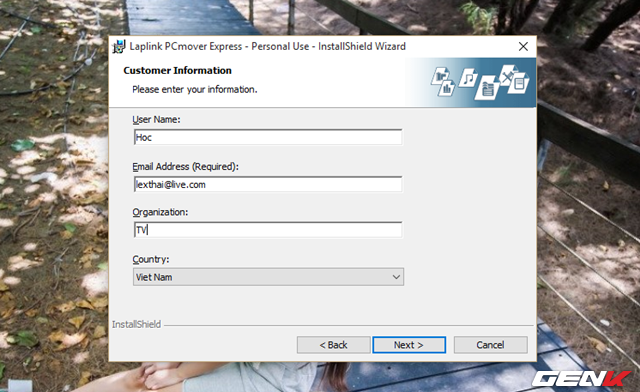
Sau khi cài đặt PCmover Express trên chiếc máy tính mà bạn muốn chuyển dữ liệu đi, hãy khởi động phần mềm này lên. Một màn hình hướng dẫn sử dụng sẽ xuất hiện, bạn hãy nhấn Next để truy cập vào giao diện chính của phần mềm.
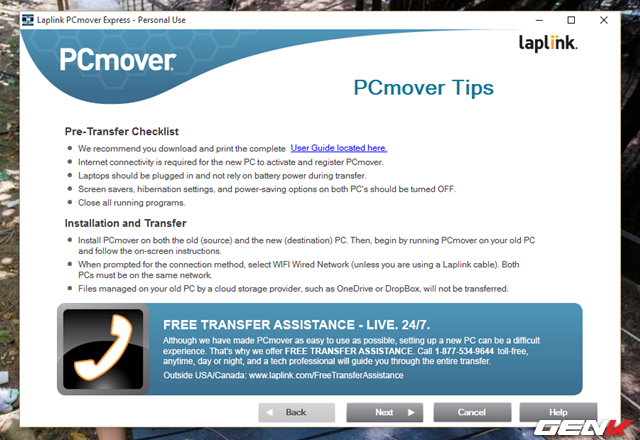
Màn hình tiếp theo là vài thông tin về PCmover Express, bạn hãy nhấn Next để bỏ qua.
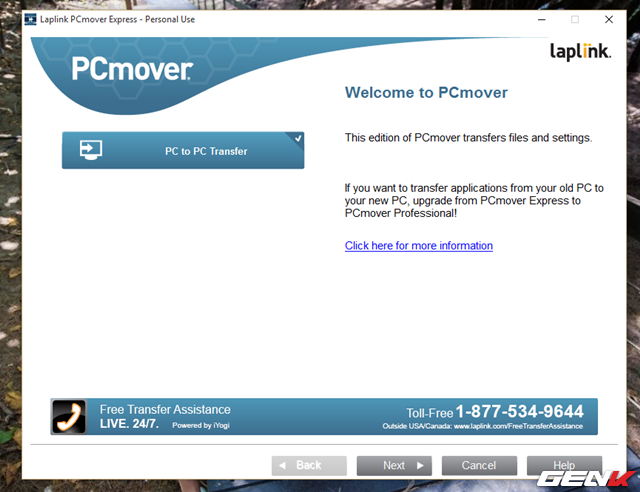
Bây giờ bạn sẽ được đưa đến màn hình làm việc chính của PCmover Express. Ở đây phần mềm sẽ liệt kê cụ thể các bước mà bạn sẽ làm việc. Đầu tiên là phần lựa chọn máy tính mà bạn sẽ làm việc. Tất nhiên là ở bước này bạn sẽ chọn OLD vì chúng ta đang làm việc trên máy tính chuyển dữ liệu. Sau đó nhấn Next.
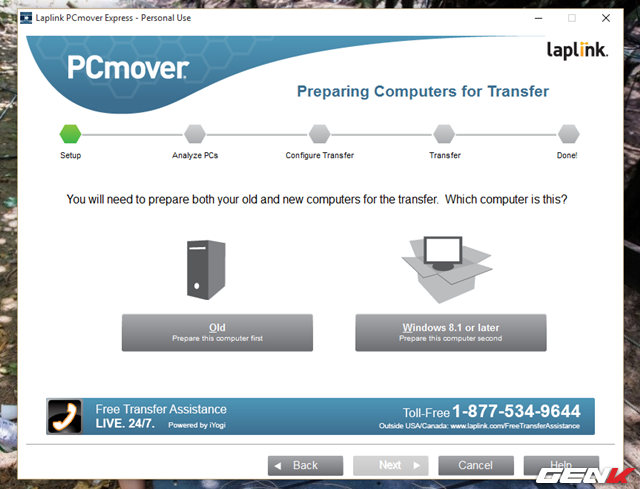
Tiếp theo bạn hãy chọn kết nối mà bạn sẽ sử dụng cho việc di chuyển dữ liệu và cài đặt từ máy tính hiện tại sang máy tính mới.
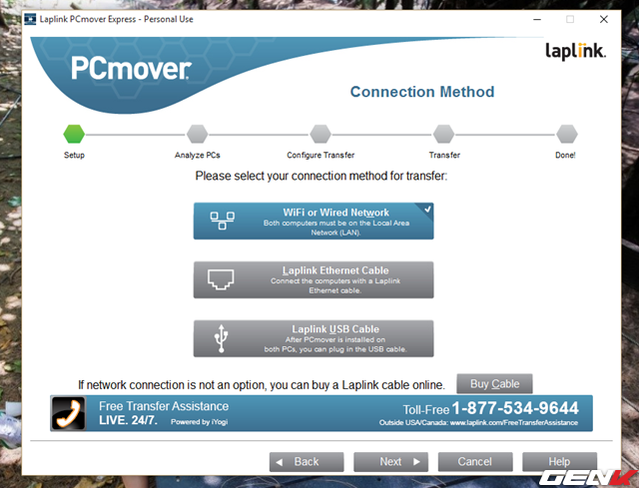
Giao diện phần mềm sẽ chuyển sang phần chuyển dữ liệu. Bây giờ bạn hãy bỏ qua máy tính này và chuyển sang máy tính mới mà bạn muốn nhận dữ liệu.
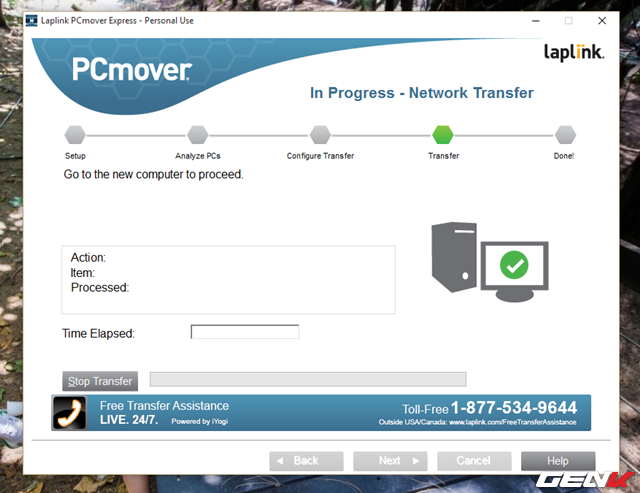
Tiến hành cài đặt PCmover Express trên chiếc máy tính mới. Khởi động phần mềm lên và nhấn vào tùy chọn Windows 8.1 or later.
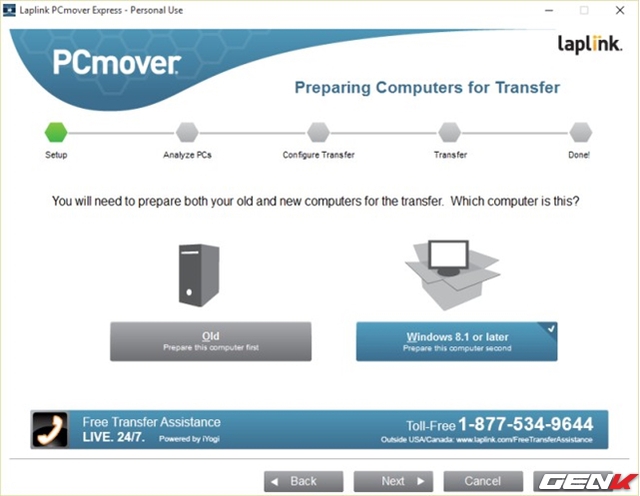
Tiếp theo bạn hãy điền Username và Email mà bạn đã nhập lúc nãy trên chiếc máy tính cũ vào ô trống và nhấn Next.
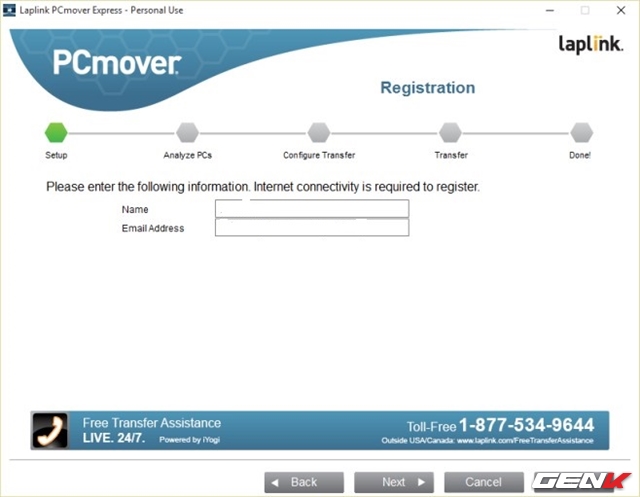
Sau đó là phần chọn kết nối tương tự như trên máy tính cũ. Ở đây bạn cần lưu ý rằng 2 máy tính phải cùng kết nối với cùng một mạng.
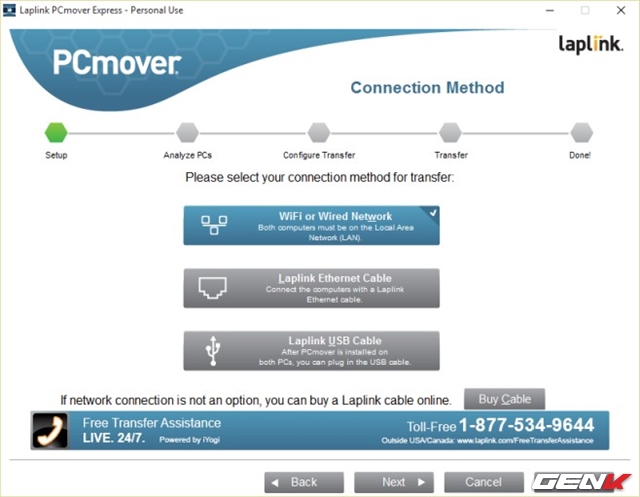
Tiếp theo, PCmover Express sẽ tự động nhận diện 2 máy tính nếu ở cùng một mạng kết nối. Trường hợp nếu như PCmover Express chưa nhận ra, bạn hãy nhấn Browse và thực hiện việc điều hướng theo cách thủ công.
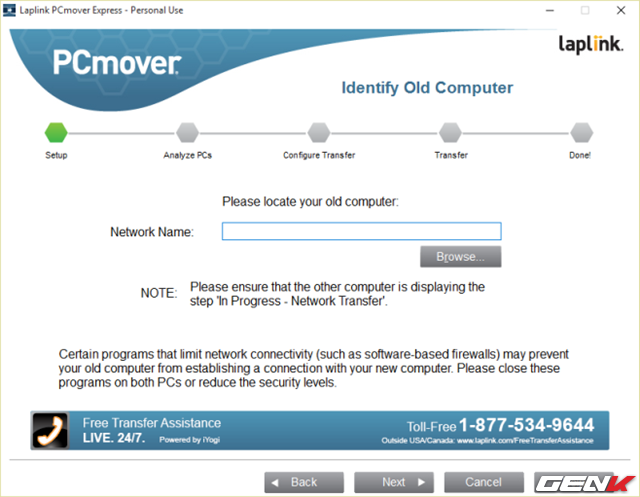
Khi việc kết nối đã sẳn sàng, bạn sẽ được chuyển sang giao diện lựa chọn dữ liệu.
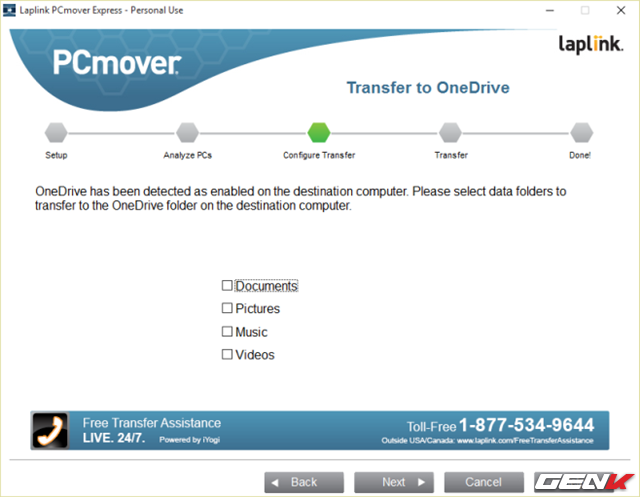
Và dữ liệu cài đặt để người dùng có thể lựa chọn cho việc di chuyển.
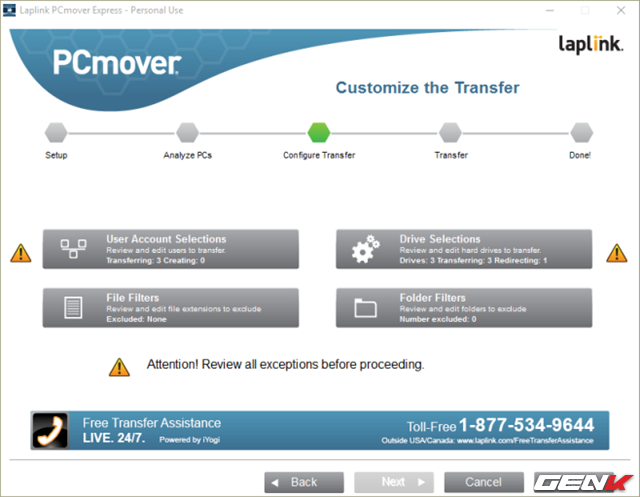
Ở màn hình tiếp theo, bạn sẽ được hỏi về việc sẽ cài đặt một số các ứng dụng và phần mềm từ Microsoft như Bing, One Drive, và Office 365. Bạn hãy bỏ check tất cả để tiết kiệm thời gian.
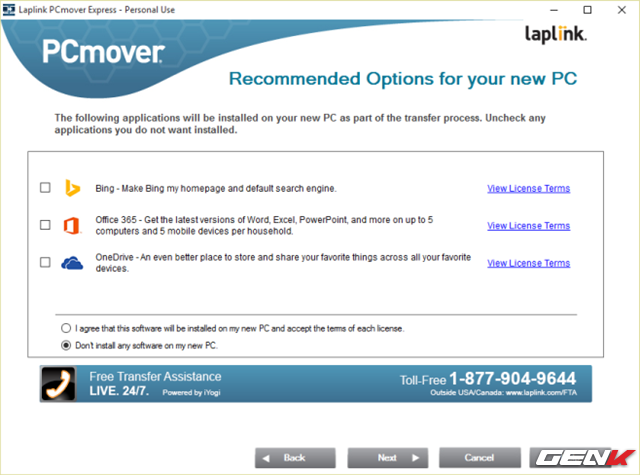
Và cuối cùng, quá trình di chuyển dữ liệu và cài đặt sẽ bắt đầu.
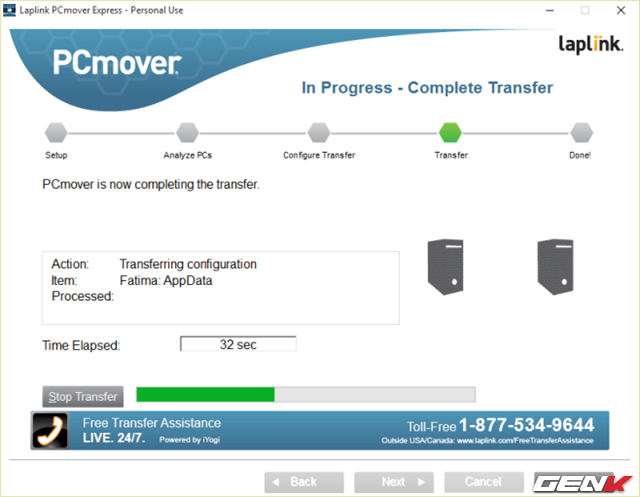
Thời gian di chuyển sẽ kéo dài từ 9 đến 12 giờ tùy vào khối lượng dữ liệu và cài đặt mà bạn lựa chọn. Khá tuyệt phải không?
NỔI BẬT TRANG CHỦ

Chuyên gia MIT chia sẻ bí kíp tạo prompt để tận dụng sức mạnh của chatbot AI
Chatbot AI ngày nay là những phần mềm có thể được "lập trình" bằng ngôn ngữ tự nhiên.

Qualcomm ra mắt Snapdragon X Elite và Snapdragon X Plus: Vượt mặt Apple M3, đây chính là bước ngoặt của laptop Windows
